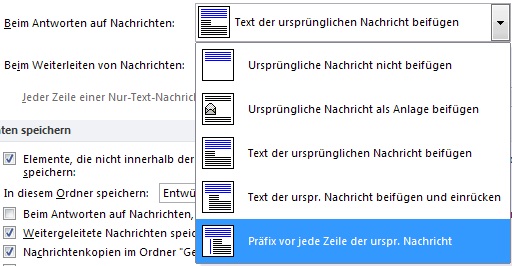Wenn Sie auf eine E-Mail antworten, sollte Ihr Beitrag von der Originalnachricht leicht zu unterscheiden sein. Die Standardoptionen von Outlook sind dafür aber nicht immer optimal.
Um die Kennzeichnung von Original und Kommentar selbst zu bestimmen, gehen Sie so vor:
Outlook 2003/07
- Menü Extras - Optionen. Auf der Registerkarte Einstellungen klicken Sie auf die Schaltfläche E-Mail-Optionen.
- Im Bereich Beim Antworten und Weiterleiten können Sie über Dropdown-Listen bestimmen, was beim Antworten und/oder Weiterleiten mit der ursprünglichen Nachricht passiert.
Beim Antworten ist es üblich, ein Präfix vor jeder Zeile der ursprünglichen Nachricht zu setzen. Das Präfix-Zeichen legen Sie dann im Feld Jeder Zeile voranstellen fest.
Das Präfix-Zeichen wird bei Antworten im HTML-Format allerdings durch einen senkrechten Balken am linken Rand ersetzt.
Outlook 2010
- Menüband Register Datei zum Öffnen der Backstage-Ansicht.
- Klick auf Optionen, dann auf E-Mail.
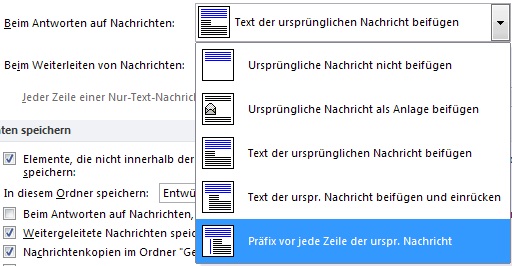
- Scrollen Sie nach unten zum Bereich Antworten und Weiterleiten.
- Legen Sie ein Präfix für Kommentare fest. Diese Zeichen können Sie vor jeder zitierten Zeile der Originalnachricht anzeigen lassen.
- Beim Antworten auf Nachrichten können Sie die Originalnachricht in 5 Varianten mitsenden (siehe Screenshot).
- Eine gesonderte Einstellung für die Originalnachricht können Sie in der Liste Beim Weiterleiten von Nachrichten treffen.
Wenn Sie hier passende Voreinstellungen treffen, werden Ihre E-Mail-Antworten übersichtlicher und für die Empfänger leichter lesbar.
Oft sind Antworten mit eingefügten Kommentaren noch übersichtlicher.
Siehe dazu: Zitate und Kommentare in E-Mail-Antworten.
Tipp getestet unter Outlook 2003, 2007, 2010, 2013